Adobe, 今天给大家带来的这篇文章是关于Adobe Illustrator cs5软件的。
你知道Adobe Illustrator cs5是如何使用连续复制的吗?下面小编为大家带来在Adobe Illustrator cs5中使用连续复制的方法。感兴趣的用户来下面看看吧。
Adobe Illustrator cs5如何使用连续复制?Adobe Illustrator cs5使用连续复制的方法。
打开Illustrator,双击打开,Ctrl N新建一个画布。


选择工具栏中的椭圆工具,颜色填充一种颜色,笔画闭合。
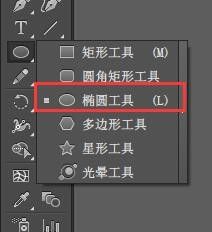
在画布上画一个椭圆。

然后选择“旋转工具”。

找到中心点,按住alt键并单击椭圆的中心。在“选定”框中输入旋转值22.5,然后单击“复制”。
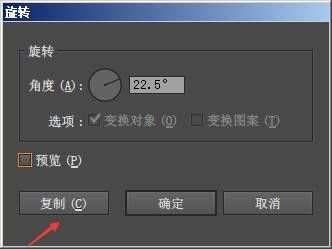
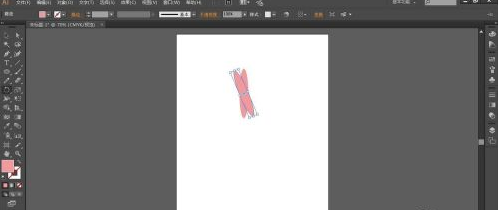
然后连续复制,ctrl D,反复复制。
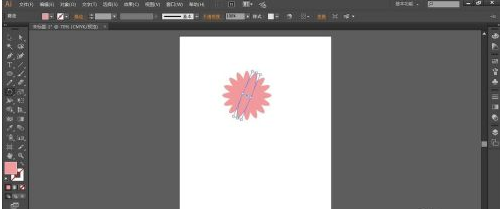
以上是Adobe Illustrator cs5使用连续复制方法的全部内容。更多精彩教程请关注本站!
Adobe,以上就是本文为您收集整理的Adobe最新内容,希望能帮到您!更多相关内容欢迎关注。






